รายงาน
ประเภทรายงาน
รายงานสามารถแบ่งออกเป็น 3 แบบ
รายงานคอลัมน์ ( Columnar report) เป็นรายงานแบบ 1 เรคคอร์ดต่อ 1 หน้ารายงาน
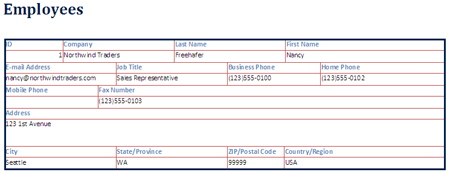
ภาพ 1 รายงานคอลัมน์
รายงานตาราง ( Tubular report) เป็นรายงานแบบแถวและคอลัมน์ ( row-column format)
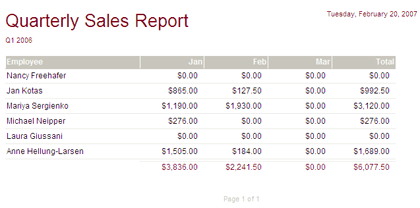
ภาพ 2 รายงานตาราง
รายงานป้ายชื่อ ( Label report) เป็นรายงานสำหรับการพิมพ์ป้าย ( Label)
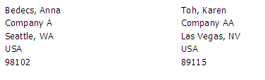
ภาพ 3 รายงานป้ายชื่อ
มุมมองของรายงาน
การทำงานกับรายงานมีมุมมอง 2 ประเภท
- มุมมองแสดงผลรายงาน
- มุมมองการสร้างรายงาน
มุมมองแสดงผลรายงาน
การแสดงผลของรายงานสามารถแบ่งออกเป็น 2 มุมมอง
- มุมมองรายงาน เป็นการแสดงผลในรูปรายงาน
- มุมมอง Print preview เป็นการแสดงผลภาพก่อนพิมพ์สำหรับสั่งพิมพ์ออกเครื่องพิมพ์
มุมมองการสร้างรายงาน
- มุมมองออกแบบ ( Design view) สำหรับการออกแบบและปรับปรุงรายงาน
- มุมมองรายงาน ( Report view) สำหรับการแสดงผลของรายงาน
- มุมมองผัง ( Layout view) สำหรับตรวจสอบการออกแบบ ด้วยการแสดงผลข้อมูล 1 เรคคอร์ด
การสร้างรายงาน
ในการสร้างและออกแบบรายงานจะต้องพิจารณาถึงข้อมูลและการแสดงผลที่ต้องการ โดยการเลือกแหล่งข้อมูลจากตารางข้อมูลหรือคิวรี่ที่เหมาะสม
รายงานสร้างจากแท๊บ Create ในกลุ่ม Report มีคำสั่งเครื่องมือสร้างรายงานให้เลือก
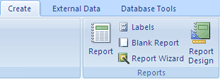
ภาพ 4 แท๊บ Create กลุ่มฟอร์ม สำหรับการสร้างรายงาน
การสร้างรายงานสามารถทำได้ 3 วิธีคือ
- เครื่องมือสร้างรายงาน
- Report Wizard คำสั่งสร้างด้วย Wizard
- Report Design คำสั่งสร้างรายงานเปล่าในมุมมองออกแบบ
การสร้างรายงานด้วยคำสั่งเครื่องมือ
เครื่องมือสร้างรายงานเป็นคำสั่งรายงานแบบสำเร็จ
- Report คำสั่งสร้างรายงานพื้นฐาน
- Labels คำสั่งสร้างรายงานป้ายชื่อ
- Blank Report คำสั่งสร้างรายงานเปล่าเหมือนคำสั่ง Report แต่เป็นมุมมอง Layout
วิธีการสร้างด้วยคำสั่ง Report
- เลือกตารางข้อมูลหรือคิวรี่ที่เป็นแหล่งข้อมูลจาก Navigator pane
- ที่แท๊บ Create ในกลุ่ม Report เลือกคำสั่ง Report
- จากนั้นเมื่อ Field list เปิดขึ้นมาให้เลือกฟิลด์ที่ต้องการแสดงผลวางลงบนรายงาน ตามปกติคำสั่งนี้จะสร้างเป็นรายงานแบบตาราง
- เมื่อวางฟิลด์เสร็จให้จัดวางตำแหน่งและรูปแบบตามที่ต้องการ
หมายเหตุ รายงาน Blank Report ทำตามขั้นตอนเดียวกับคำสั่ง Report
วิธีการสร้างรายงาน Labels ( ป้ายชื่อ)
- ที่เลือกตารางข้อมูลหรือคิวรี่ที่เป็นแหล่งข้อมูลจาก Navigator pane
- ที่แท๊บ Create ในกลุ่ม Report เลือกคำสั่ง Labels
- จากนั้นมีไดอะล๊อกของ Wizard สร้าง Label ให้ทำตามคำแนะนำจนถึงไดอะล๊อกสุดท้าย คลิก Finish
การสร้างรายงานด้วย Wizard
การใช้ Wizard ทำให้การทำงานสะดวกรวดเร็ว ซึ่งสามารถประยุกต์โดยการสร้างรายงานด้วย Wizard แล้ว นำมาดัดแปลงเป็นรายงานตามที่ต้องการได้
วิธีการสร้างด้วย Report Wizard
- ที่เลือกตารางข้อมูลหรือคิวรี่ที่เป็นแหล่งข้อมูลจาก Navigator pane
- ที่แท๊บ Create ในกลุ่ม Report เลือกคำสั่ง Report Wizard
- จากนั้นมีไดอะล๊อกของ Wizard สร้างรายงาน ให้ทำตามคำแนะนำจนถึงไดอะล๊อกสุดท้าย คลิก Finish
การสร้างรายงานด้วยมุมมองออกแบบ
การสร้างรายงานโดยไม่ใช้ Wizard ทำได้โดยการสร้างรายงานเปล่าที่มุมมองออกแบบ แล้ววาง Text Box หรือตัว Control อื่นๆ เข้าไปในรายงาน
วิธีการสร้างรายงานด้วยมุมมองออกแบบ
- ที่เลือกตารางข้อมูลหรือคิวรี่ที่เป็นแหล่งข้อมูลจาก Navigator pane
- ที่แท๊บ Create ในกลุ่ม Report เลือกคำสั่ง Report Design
Microsoft Access จะสร้างรายงานเปล่าในมุมมองออกแบบ
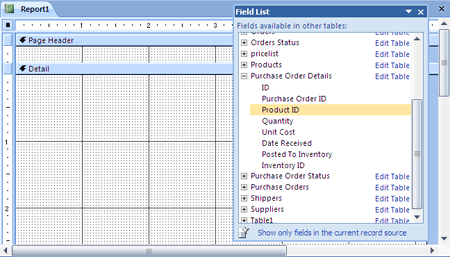
ภาพ 5 การสร้างรายงานด้วย Design View
Microsoft Access จะสร้างรายงานเปล่าด้านมุมมองออกแบบ จากนั้นเลือกฟิลด์ต่างๆ ที่ใช้ในรายงานจากรายการฟิลด์ ( Field List)
การตั้งค่าผังของหน้า
เลือกแท๊บ Page Setup ภายใต้แท๊บ Report Design Tools รายการคำสั่งในกลุ่ม Page Layout ใช้ตั้งค่าผังของหน้าแสดงผล
- ขอบกระดาษ ( Margin) ตั้งค่าขอบกระดาษ
- ขนาดกระดาษ ( Paper Size) เลือกกระดาษขนาด เช่น A 4 , A 3
- การวางรูปกระดาษ เลือกการวางแนวการพิมพ์เป็นแนวตั้ง ( Portrait) และแนวนอน ( Landscape)
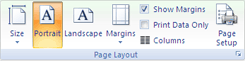
ภาพ 6 แท๊บ ตั้งค่าการพิมพ์
|
